In Woocommerce kun je heel ver gaan met je verzendmethodes. Normaal gezien als je alleen in Nederland verzend is het vrij gemakkelijk. Je hebt één verzendmethode. In deze verzendmethode zit één verzendzone namelijk Nederland. Dan heb je binnen die zone meestal één prijs voor een pakje en één prijs voor een brievenbuspakje beide met een vast tarief.
Meestal heb je boven een bepaald bedrag gratis verzenden en meestal heb je ook de optie "Ophalen". Deze bespreek ik in dit artikel ook.
1. Verzendzones overzicht
Een verzendzone is het gebied naar waar je wilt versturen. Als je niet alleen naar Nederland verstuurt maar ook naar Duitsland en België kun je deze zones ook aanmaken. We maken nu eerst gewoon zone Nederland aan. Dit doe je ook op dezelfde manier met andere landen.
- Klik op "Verzending-zone toevoegen" om een nieuwe zone aan te maken.
- Hover over een bestaande zoen om deze aan te passen.
- Klik op "Locaties worden niet gedekt door je overige zones" om kosten aan te geven voor zones waar je wel naar toe verzend maar waar je niet specifieke kosten voor hebt.
- Voorbeeld naar Nederland geef je de tarieven gespecificeerd aan en de rest van de landen waar je naar toestuurt zijn allemaal één vast tarief. Je kan zo makkelijk snel alle andere landen in één tarief hebben zitten.
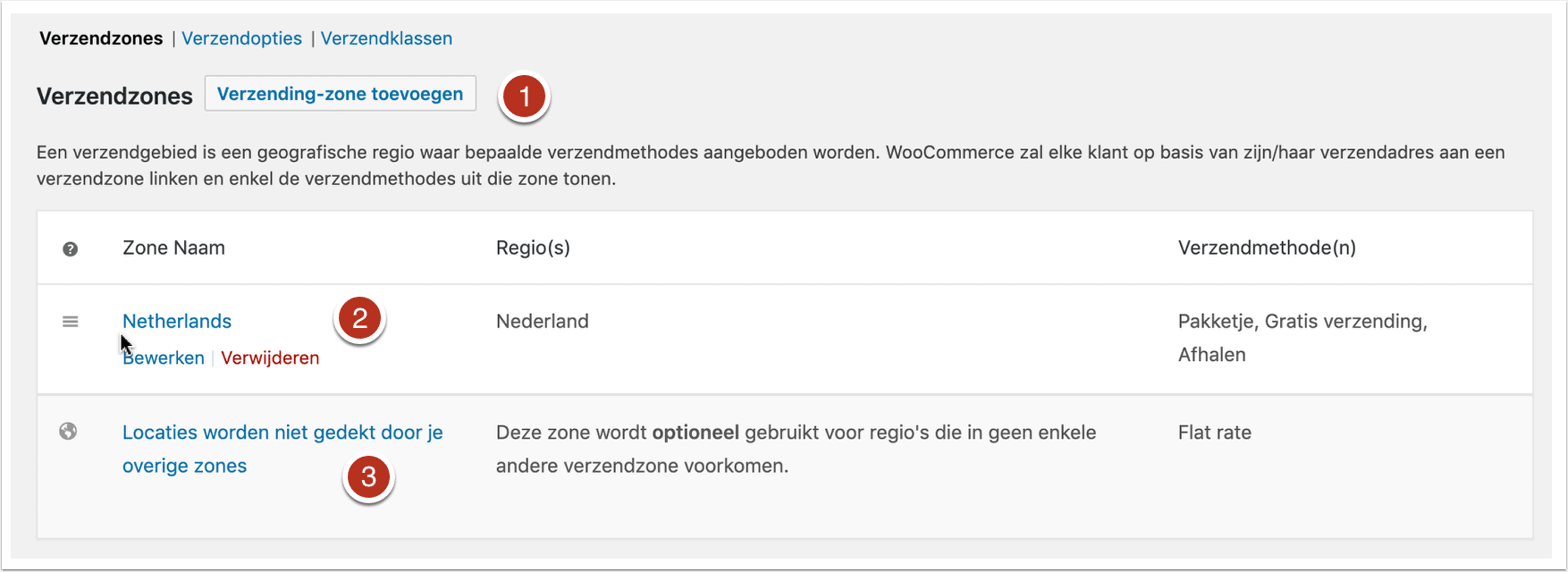
2. Verzendzones aanmaken
- Geef je zone een naam.
- Je zone gebied voor Nederland zal Nederland zijn. Mits je wilt bepreken met een postcode. Hiervoor moet je even contact opnemen.
- Welke verschillende verzendmethoden gebruik je?
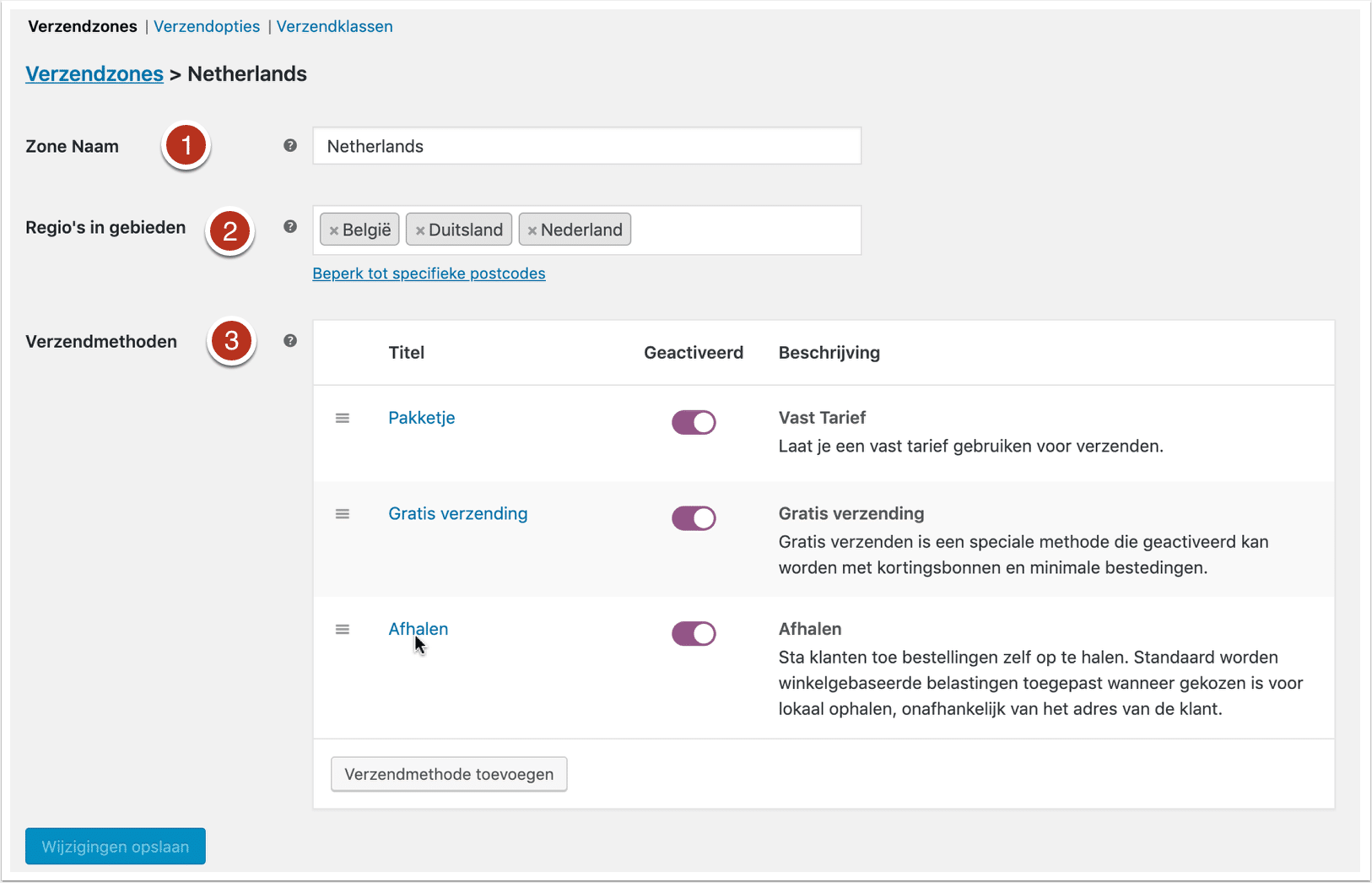
2.1 Verzend methode toevoegen
- Maak een verzendmethode aan. Klik op "Verzendmethode toevoegen". Kies uit:
- Vast tarief
- Gratis verzending
- Afhalen
- En klik op Toevoegen.
- Klik op "Verzendmethode toevoegen" om te bewaren.
- Geef een goed naam bij Methode titel.
- Geef aan welke BTW status het heeft.
- Geef aan welke kosten eraan verbonden zijn. (bij gratis verzenden en afhalen heb je waarschijnlijk geen kosten)
- Klik op "Wijzigingen opslaan".

2.2 Gratis verzending
Ik gaf al aan dat je ook een gratis verzending optie kan aanmaken. Meestal doe je dat boven een bepaald bedrag. Om dit te stimuleren kun je een extra mogelijkheid door mij laten aanmaken waarbij aangegeven wordt hoeveel je nog moet uitgeven voor je gratis verzend. Dit werkt motiverend voor de verkoop!
Wat is er vereist om tot gratis afhalen te komen komen. Je hebt hier de keuze uit:
- Klik op verzendmethode toevoegen in een nieuwe verzendzone zoals bij 2.1 staat uitgelegd.
- Kies vervolgens "Gratis verzending".
- Klik op "Verzendmethode toevoegen".
- Hover over of klik op de naam "Gratis verzending".
- Geef een andere titel of laat gewoon de naam staan.
- Maak een keuze uit de volgende opties
- Niet beschikbaar
- Een geldige kortingsbon voor gratis verzenden
- Een minimum aankoopbedrag
- Een minimum bestelbedrag OF een kortingsbon
- Een minimum bestelbedrag EN een kortingsbon
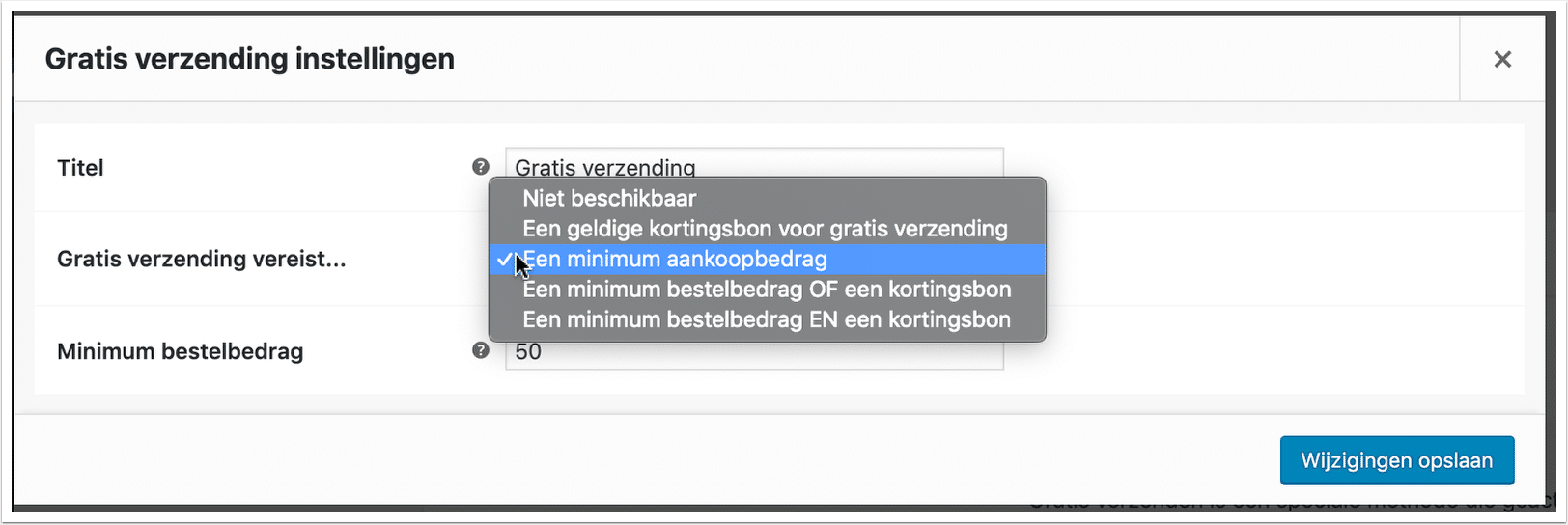
2.3 Afhalen in de winkel
Ik kan een extra verzendmethode voor je toevoegen die het mogelijk maakt voor klanten om te kiezen voor ophalen in de winkel. Dit is een optie die natuurlijk gratis is. Om dan andere verzendmethodes te verbergen moet ik een stukje code toevoegen in je shop.
3. Verzendopties
Verzendopties zijn instellingen die ik graag van te voren met mijn klant doorneem. Neem contact op.
4. Verzendklasse
Eigenlijk kun je deze meestal wel vergeten. Verzendklasse worden gebruikt om specifieke producten een eigen verzendmethode mee te geven. Voorbeeld; verkoop je een product dat altijd per stuk wordt verkocht en dit product gaat door een brievenbus dan kan je instellen dat dit product een verzendmethode vast meekrijgt als brievenbus pakket.
Normaal gesproken zal je meerdere producten kunnen verkopen per keer. Dus misschien past één product wel door de brievenbus maar als je er 10 van verkoopt moet het toch echt in een pakketpost. Er zijn vast voorbeelden te verzinnen waarbij dit handig is. Maar je gaat dan meer naar gewicht en afmeting kijken. Dat gaat meestal toch heel ver met aanpassingen. Neem contact op.



